באפשרותך להדפיס אנשי קשר, הודעות, לוחות שנה, פגישות ומשימות ב- Outlook. עבור כל סוג פריט Outlook ישנן כמה אפשרויות הדפסה שונות.
הדפסת פריט Outlook כלשהו
-
בחר פריט דואר אלקטרוני, לוח שנה, איש קשר או משימה להדפסה.
-
בחר קובץ > הדפס כדי לראות תצוגה מקדימה של הפריט שבחרת להדפיס.
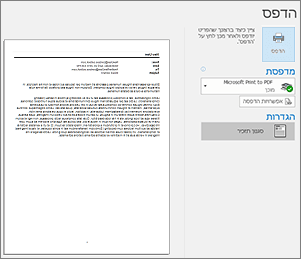
הערה: באפשרותך גם להשתמש ב - Ctrl+P ב- Windows או ב- Cmd+P ב- macOS כדי להדפיס פריטים.
-
בחר את המדפסת שבה ברצונך להשתמש אם היא עדיין לא נבחרה.
-
הקש על אפשרויות הדפסה כדי לשנות את הגדרות ההדפסה לפי הצורך.
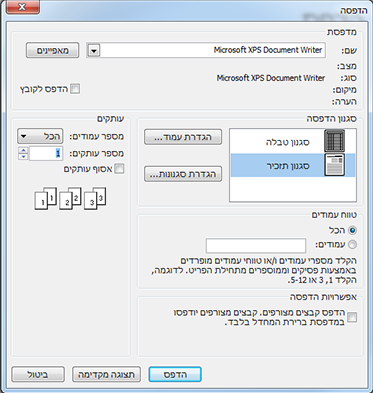
-
המקטע מדפסת
בחר מדפסת, הדפס לקובץ או לחץ על מאפיינים כדי להגדיר את כיוון הפריסה ולשנות אפשרויות נייר/פלט. -
המקטע סגנון הדפסה
עבור פריטי Outlook מסוגים שונים ישנן אפשרויות סגנון הדפסה שונות. סגנון טבלה וסגנון תזכיר הן שתיים מהאפשרויות הנפוצות ביותר. לחץ על הגדרת עמוד כדי לבחור גופנים שונים, לשנות מאפיינים ספציפיים של נייר ותבנית, או להוסיף כותרת עליונה או כותרת תחתונה. אם ברצונך לשמור סגנון מותאם אישית משלך, לחץ על הגדרת סגנונות וערוך סגנון ספציפי. -
המקטע טווח עמודים
הדפס את כל העמודים עבור הפריט שנבחר או ציין את העמודים שיודפסו. -
המקטע אפשרויות הדפסה
ניתן לבחור אם להדפיס קבצים מצורפים כלשהם. -
המקטע עותקים
קבע את מספר העמודים ואת מספר העותקים שיש להדפיס וציין אם יש לאסוף את העותקים.
-
-
בחר הדפס.
הדפסת איש קשר בודד
-
לחץ על אנשים או על סמל 'אנשים' בחלק התחתון של חלון Outlook.

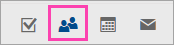
הערה: אם אינך רואה את 'אנשים' או את סמל 'אנשים', סביר להניח שאתה משתמש ב'דואר' של Windows 10.
-
בחלונית תיקיות, תחת אנשי הקשר שלי, לחץ על תיקיית אנשי הקשר המכילה את איש הקשר שברצונך להדפיס.
-
לחץ פעמיים על איש הקשר כדי לפתוח אותו.
-
לחץ על קובץ > הדפס.
-
תצוגה מקדימה של איש הקשר שיודפס מוצגת בצד שמאל. אם זוהי התבנית המבוקשת וברצונך להדפיס את כל העמודים, לחץ על הדפס. אם לא, המשך לשלב 6.
-
לחץ על אפשרויות הדפסה כדי להציג את תיבת הדו-שיח של אפשרויות ההדפסה.
-
תחת סגנון הדפסה, לחץ על הגדרת סגנונות > 'עריכה' כדי לשנות גופנים, שדות, אפשרויות נייר ואפשרויות כותרת עליונה וכותרת תחתונה. כשתסיים לבצע את השינויים, לחץ על 'אישור' ולאחר מכן על הדפס.
-
בתיבת הדו-שיח הדפסה, תחת טווח עמודים, הקלד את מספרי העמודים או את טווח מספרי העמודים שברצונך להדפיס ולאחר מכן לחץ על הדפס.
-
הדפסת כמה אנשי קשר מפנקס הכתובות או כולם
כדי להדפיס חלק מהאנשים ברשימת אנשי הקשר שלך, אך לא את כולם, תחילה סנן את אנשי הקשר שלך כך שרק אנשי הקשר הרצויים יופיעו. לאחר סינון אנשי הקשר, שלבי ההדפסה זהים לאלה של הדפסת כל אנשי הקשר, כמתואר להלן. לקבלת מידע אודות סינון רשימת אנשי הקשר, ראה שימוש במסנני החיפוש המוכללים של Outlook.
-
לחץ על אנשים או על סמל 'אנשים' בחלק התחתון של חלון Outlook.

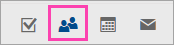
הערה: אם אינך רואה את 'אנשים' או את סמל 'אנשים', סביר להניח שאתה משתמש ב'דואר' של Windows 10.
-
בחלונית תיקיות, תחת אנשי הקשר שלי, לחץ על תיקיית אנשי הקשר המכילה את איש הקשר שברצונך להדפיס.
-
לחץ על קובץ > הדפס.
-
תצוגה מקדימה של אנשי הקשר שיודפסו מוצגת בצד שמאל. אם זוהי התבנית המבוקשת וברצונך להדפיס את כל העמודים, לחץ על הדפס. אם לא, המשך לשלב 5.
-
לחץ על אפשרויות הדפסה כדי להציג את תיבת הדו-שיח של אפשרויות ההדפסה.
-
תחת סגנון הדפסה, לחץ על הגדרת סגנונות > 'עריכה' כדי לשנות גופנים, שדות, אפשרויות נייר ואפשרויות כותרת עליונה וכותרת תחתונה. כשתסיים לבצע את השינויים, לחץ על 'אישור' ולאחר מכן על הדפס.
-
בתיבת הדו-שיח הדפסה, תחת טווח עמודים, הקלד את מספרי העמודים או את טווח מספרי העמודים שברצונך להדפיס ולאחר מכן לחץ על הדפס.
-
בעת שימוש בפקודה> הדפסה כדי להציג את תצוגת ההדפסה, המכילה הן את הגדרות המדפסת והן את הצגה לפני הדפסה, החלון הנוכחי עשוי לזז לרקע, מאחורי החלון הראשי של Outlook. באפשרותך למזער את החלון הראשי של Outlook כדי להחזיר את תצוגת ההדפסה בחזרה לקידמה. לקבלת מידע נוסף אודות בעיה זו, ראה בעיות תצוגה מקדימה של הדפסה ב- Outlook.
חשוב: מכיוון שמבחר המדפסות הזמינות לצרכנים הוא גדול מאוד, אין באפשרותנו לסייע לך לפתור בעיות במדפסת שלך. לקבלת מידע על פתרון בעיות, עיין במדריך למשתמש של היצרן או באתר האינטרנט שלו. תוכל גם לשאול שאלות בקהילות Microsoft Office.










